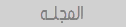بسم الله الرحمن الرحيم الجميع يحتاج ان يعمل فورمات لجهازة بدون استثناء ،،لكل عملية فورمات ،، الكل يجعل نفسه مٌعرض لسرقة صور من جهازة من صاحب المحل الي يعمل لك الفورمات
الافضل ان تتعلم كيفية الفورمات حتى تطور من نفسك ولا تصبح جاهل في عالم الكمبيوتر
قبل ان ابدأ بشرح عملية الفورمات للجهاز سأذكر ثلاث نقاط مهمة جداً
النقطة الأولى: يلزم كل شخص قبل البدء في الفورمات تواجد سيديات تعريف قطع الجهاز كاملة
من ليس لديه سيديات التعريف ويكون جهازة لاب توب الافضل يروح لموقع الشركة المصنعة
ويكتب موديل الاب توب وينزل جميع التعريفات ،، وانا مستعد للتعاون فقط مع من لدية لاب توب .
اما من لديه جهاز ديسكتوب فالافضل يذهب لأقرب محل كمبيوتر ويأخذ منه السيديات بـ 5 ريال
النقطة الثانية: لابد من توفر سي دي ويندوز ويفضل ان يكون Microsoft Windows XP Professional SP2
لاني سأرفق لكم في الرد التالي ملف تعريب الويندوز وجعله عربي بالكامل .
النقطة الثالثة: اسحب جميع ملفاتك قبل عملية الفورمات ،، والافضل دائماً ان تجعلها على القرص D
لان القرص C يتواجد به النظام ولو تلف النظام في القرص C من الصعب استرجاع ملفاتك .
نبدأ شرح عملية الفورمات ،،،،، :
1-إذا كان الكمبيوتر يعمل لديك ،، ضع قرص تثبيت الويندوز وأعد تشغيل جهازك
2- عندما يبدأ تشغيل الجهاز ستظهر لك شاشة دوس سوداء إضغط على Del اختصارا لكلمة Delete من خلال الكيبورد
وبعدها غالباً ما تأتيك شاشة زرقاء حرك بمفاتيح الأسهم إلى أن تصل للخيار BIOS FEATURES SETUP
ثم إضغط إنتر ستفتح لك شاشة جديدة انزل إلى أن تصل إلى: BOOT SEQUENCE:C,A,SCS1
وغيرها بمفتاحي: PAGE UP,PAGE DOWN
إلى أن تصبح: BOOT SEQUENCE:CD-ROM,C,A
ثم إضغط بعدها على: ESC ( من خلال لوحة المفاتيح )
ثم سيرجع بك إلى الصفحة الأولى إنزل إلى أن تصل إلى:
SAVE & EXIT SETUP ( حفظ + خروج )
واضغط على ENTER وسيظهر لك مربع حوار مكتوب فيه :
SAVE TO CMOS AND EXIT Y/Nحفظ التغييرات والخروج ؟
إضغط على الحرف Y من الكيبورد ( لوحة المفاتيح ) وهي اختصار لكلمة yes ( نعم ) ثم إضغط ENTER وسوف يعاد تشغيل الجهاز .
:::::::::::::::::::::::::::::::::::::::::::::::::: ::::::
3- بعد إعادة تشغيل الجهاز تأكد ان CD الويندوز موجود في السواقة ستظهر لك الشاشة التالية :

( معنى هذه الرسالة - اضغط اي زر لتشغيل السي دي )
:::::::::::::::::::::::::::::::::::::::::::::::::: ::::::
عند الإقلاع سوف يقوم الجهاز بقراءة الCD وسوف تظهر الشاشة
( Windows Setup ) وهي باللون الأزرق كما في الصورة :

تظهر شاشة زرقاء يوجد بها ثلاث خيارات :
1- لاكمال عملية تنصيب الويندوز .
2- لعمل اصلاح للويندوز المثبت حالياً .
3- لإلغاء عملية التثبيت والخروج .
طبعاً نضغط ENTER للتنصيب
:::::::::::::::::::::::::::::::::::::::::::::::::: ::::::
بعدها راح تظهر لنا اتفاقية ترخيص الويندوز طبعاً نضغط على زر F8 ( من لوحة المفاتيح )

:::::::::::::::::::::::::::::::::::::::::::::::::: ::::::
سيظهر لنا خيار وهو لعرض محتويات الهاردسك من اقسام نضغط على ENTER وسيظهر لنا الاقسام :

:::::::::::::::::::::::::::::::::::::::::::::::::: ::::::
يظهر لنا خيار جديد من خلال هذا الخيار سيتيح لنا رؤوية اقسام الهاردسك
ونستطيع انشاء قسم جديد او احذف قسم او الابقاء على قسم

طبعاً نحن بنحذف القسم C ونبقي على الـ D و الخ من الاقراص الاخرى
لأن القسم C موجود به نظام ويندوز
طبعا نحدد بالاسهم في لوحة المفاتيح ونضعها على القرص C بعدها نضغط بالكيبورد
على حرف الـ D من الكيبورد وبعدها ستظهر لنا نافذة جديدة نضغط على ENTER
بعدها لن نجد القرص C على القائمة
المطلوب الان انشاء قرص جديد بأسم C
الطريقة سهلة نقوم بالضغط بالكيبورد على حرف الـ C ( انشاء ) بعدها سيظهر لنا المساحة المتوفرة
لانشاء القرص نضغط على زر ENTER
وسيرجعنا للقائمة الرئيسية وسنجد القرص C جديد وخالي من اي نظام
الان نضع المؤشر على القرص C ونضغط بالكيبورد ENTER حتى نقوم بتثبيت الويندوز عليه
:::::::::::::::::::::::::::::::::::::::::::::::::: ::::::

هنا يعطيك خيارات نظام الملفات الي تبغى تنسخ الويندوز عليه :
* تهيئة البارتشن لاستخدام نظام الملفات NTFS والفورمات راح يكون سريع...
* تهيئة البارتشن لاستخدام نظام الملفات FAT والفورمات أو التهيئة راح تكون سريعه...
* تهيئة البارتشن لاستخدام نظام الملفات NTFS والفورمات راح يكون بطئ لاكن افضل ...
* تهيئة البارتشن لاستخدام نظام الملفات FAT وراح يكون الفورمات بطئ لاكن افضل ...
انصح الجميع بأختيار الخيار الاخير لضمان عمل فورمات جيد وبدون مشاكل ،،،
بعد اختيار نظام تثبيت الويندوز نضغط على زر ENTER
:::::::::::::::::::::::::::::::::::::::::::::::::: ::::::
وسيبدا الكمبيوتر بعمل الفورمات وما عليك سوى الانتظار ، ، ،

بعد الإنتهاء من عملية الفورمات...
سوف يقوم بنسخ الملفات وإنشاء مجلد لبناء قاعدة البيانات ( لتنزيل ملفات الويندوز )

:::::::::::::::::::::::::::::::::::::::::::::::::: ::::::
سوف يقوم بإعادة تشغيل الجهاز تلقائياً.....

:::::::::::::::::::::::::::::::::::::::::::::::::: ::::::
ثم يبدأ عملية التنصيب...
:::::::::::::::::::::::::::::::::::::::::::::::::: ::::::
بيظهر معالج إختيارات اللغة.. نختار NEXT

:::::::::::::::::::::::::::::::::::::::::::::::::: ::::::
هنا أدخل الاسم المستخدم او اي اسم يحلو لك بعدها نضغط NEXT

:::::::::::::::::::::::::::::::::::::::::::::::::: ::::::
بعدها نضع السيريال نمبر الخاص بالويندوز :

:::::::::::::::::::::::::::::::::::::::::::::::::: ::::::
بيظهر لك تحديد التاريخ والوقت ودولتك ،،
:::::::::::::::::::::::::::::::::::::::::::::::::: ::::::
الحين جاري تنصيب الويندوز ، ، ،
راح تظهر للجميع نافذة اعداد الويندوز تختارون فيها تشغيل التحديثات التلقائية
وبعدها نكست وراح تظهر فراغات لأسماء المستخدمين ويعطيك خمسة أماكن لخمس مستخدمين
نكتب في الخانه الاولى اسم جهازك مثلا ( ABC ) ،، ونترك بقية الفراغات بدون تعبئة
بعدها NEXT ثم FINISH
المصدر....شبكة ريال مدريد العربية
ودمتم ف رعاية الله .......